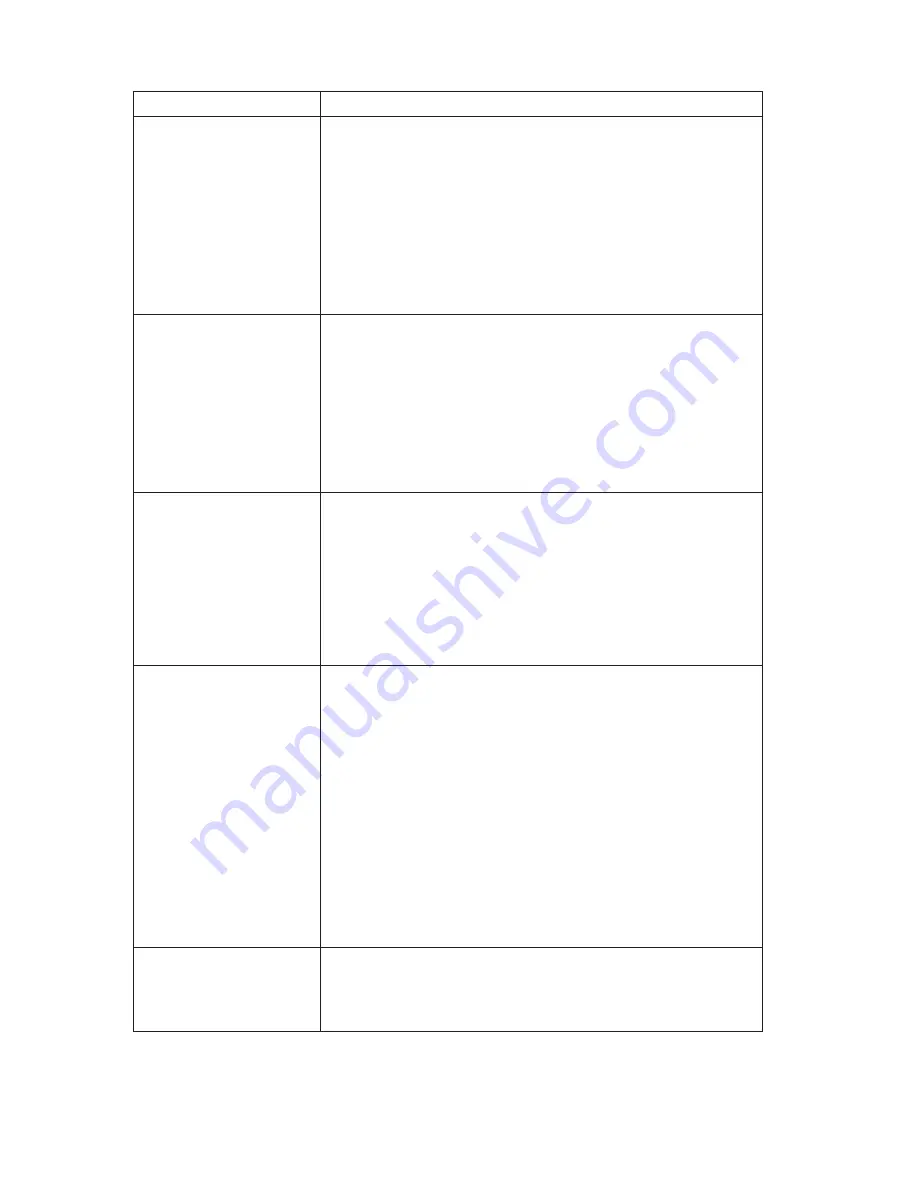
Symptom
Maßnahme
Die
Tastatur
funktioniert
nicht.
Der
Computer
reagiert
nicht
auf
Tastatureingaben.
Überprüfen
Sie
Folgendes:
v
Der
Computer
und
der
Bildschirm
sind
eingeschaltet,
und
die
Helligkeits-
und
Kontrastregler
sind
richtig
eingestellt.
v
Die
Tastatur
ist
fest
an
den
Tastaturanschluss
des
Compu-
ters
angeschlossen.
v
Keine
der
Tasten
klemmt.
Sollten
Sie
den
Fehler
nicht
beheben
können,
wenden
Sie
sich
an
den
Kundendienst.
Die
Enhanced
Perfor-
mance-USB-Tastatur
funktioniert
nicht.
Überprüfen
Sie
Folgendes:
v
Stellen
Sie
sicher,
dass
der
Computer
eingeschaltet
ist.
v
Die
Tastatur
ist
fest
an
den
USB-Anschluss
an
der
Vorder-
oder
Rückseite
des
Computers
angeschlossen.
v
Keine
der
Tasten
klemmt.
Sollten
Sie
den
Fehler
nicht
beheben
können,
wenden
Sie
sich
an
den
Kundendienst.
Die
Maus
funktioniert
nicht.
Der
Computer
reagiert
nicht
auf
die
Mausaktionen.
Anmerkung:
Dies
gilt
nur
für
eine
mechani-
sche
Maus.
Reinigen
Sie
die
Maus.
Überprüfen
Sie
Folgendes:
v
Der
Computer
und
der
Bildschirm
sind
eingeschaltet,
und
die
Helligkeits-
und
Kontrastregler
sind
richtig
eingestellt.
v
Die
Maus
ist
fest
an
den
Mausanschluss
des
Computers
angeschlossen.
Sollten
Sie
den
Fehler
nicht
beheben
können,
wenden
Sie
sich
an
den
Kundendienst.
Das
Betriebssystem
wird
nicht
gestartet.
Überprüfen
Sie
Folgendes:
v
Es
ist
keine
Diskette
im
Diskettenlaufwerk
eingelegt.
v
Die
Startreihenfolge
enthält
die
Einheit,
auf
der
das
Betriebssystem
installiert
ist.
In
den
meisten
Fällen
ist
das
Betriebssystem
auf
der
Festplatte
installiert.
Starten
Sie
das
Konfigurationsdienstprogramm.
Nähere
Informationen
hierzu
finden
Sie
im
Abschnitt
„Konfigurationsdienstprogramm
starten”
auf
Seite
1
6
2.
Überprüfen
Sie
im
Konfigurationsdienstprogramm
die
Startreihenfolge.
Sollten
Sie
den
Fehler
nicht
beheben
können,
wenden
Sie
sich
an
den
Kundendienst.
Vor
dem
Start
des
Betriebssystems
gibt
der
Computer
mehrere
Signaltöne
aus.
Vergewissern
Sie
sich,
dass
keine
der
Tasten
klemmt.
Sollten
Sie
den
Fehler
nicht
beheben
können,
wenden
Sie
sich
an
den
Kundendienst.
18
0
Kurzübersicht
Содержание J100
Страница 2: ......
Страница 3: ...Lenovo 3000 J Series ...
Страница 24: ...xiv Quick Reference ...
Страница 26: ...xvi Quick Reference ...
Страница 48: ...22 Quick Reference ...
Страница 58: ...32 Quick Reference ...
Страница 86: ...60 Quick Reference ...
Страница 95: ...For additional WEEE information go to http www lenovo com lenovo environment Appendix D Notices 69 ...
Страница 96: ...70 Quick Reference ...
Страница 100: ...Aide mémoire ...
Страница 112: ...Aide mémoire ...
Страница 114: ...Aide mémoire ...
Страница 134: ...90 Aide mémoire ...
Страница 148: ...104 Aide mémoire ...
Страница 178: ...134 Aide mémoire ...
Страница 188: ...144 Aide mémoire ...
Страница 200: ...Kurzübersicht ...
Страница 202: ...Kurzübersicht ...
Страница 206: ...154 Kurzübersicht ...
Страница 216: ...164 Kurzübersicht ...
Страница 238: ...186 Kurzübersicht ...
Страница 240: ...188 Kurzübersicht ...
Страница 271: ...México D F México C P 01210 Tel 01 800 00 325 00 Anhang C Lenovo Gewährleistung 219 ...
Страница 272: ...220 Kurzübersicht ...
Страница 282: ...230 Kurzübersicht ...
Страница 292: ...Guida di riferimento rapido ...
Страница 294: ...Guida di riferimento rapido ...
Страница 298: ...234 Guida di riferimento rapido ...
Страница 316: ...252 Guida di riferimento rapido ...
Страница 320: ...256 Guida di riferimento rapido ...
Страница 330: ...266 Guida di riferimento rapido ...
Страница 358: ...México D F México C P 01210 Tel 01 800 00 325 00 294 Guida di riferimento rapido ...
Страница 368: ...304 Guida di riferimento rapido ...
Страница 380: ...Naslagboekje ...
Страница 402: ...332 Naslagboekje ...
Страница 410: ...340 Naslagboekje ...
Страница 412: ...342 Naslagboekje ...
Страница 442: ...372 Naslagboekje ...
Страница 452: ...382 Naslagboekje ...
Страница 453: ...Part Number 41T2230 Printed in USA 1P P N 41T2230 ...
















































